您是 macOS 新手还是 macOS 上的 TeamViewer 新手?如果是 - 欢迎来到 Apple 和 TeamViewer 的奇妙世界!
我很高兴与大家分享一些在 Mac 上使用 TeamViewer 的最佳实践以及技巧和窍门。
为此,我采访了几位同事,他们实际上正在为 macOS 构建 TeamViewer,他们对它的一切了如指掌,并且我偷偷地偷走了我最喜欢的技巧之一🤗。
准备工作
在让您一一阅读最佳实践之前,请务必从 teamviewer.com/download 下载您的 TeamViewer。
👉该页面将自动识别您的 macOS 并将您发送到正确的下载页面 - 无需搜索适合您操作系统的特定版本。
与 Apple 一样,TeamViewer 力求尽可能地进行用户友好和直观。
在 Mac 上下载并安装 TeamViewer 后,您需要进行一些设置,以确保在 Mac 上使用 TeamViewer 获得出色体验。在这里,我们的提示开始了。
1️⃣ 访问权限设置
第一个贴士来自 @Fab 他一直使用 Mac 工作。作为我们德国技术支持团队的负责人,他完全有能力通过访问权限设置开始一系列提示和技巧。
Fab 说,Apple 产品的一大特点是它们会让你决定自己想要什么和不想要什么。我完全同意并支持赋予用户有关其设置的权力的想法。
要充分利用 TeamViewer 和我们软件提供的功能,您可能需要选择授予 TeamViewer 访问权限
如果您想随时准备好,您可以允许所有三个设置。但是,例如,如果您不需要文件传输,则可以保持完整磁盘访问权限不变。这是你的电话✅
当然 - 您可以随时轻松快速地更改 Mac 上的权限设置 🙌
让我们快速检查一下如何做到这一点:
假设您决定在安装 TeamViewer 时不授予所有权限访问权限。现在,您将在 TeamViewer 应用程序的顶行看到一个感叹号图标 (=⚠)。
此图标是您进入访问设置的快速通道 - 随时为您准备好。

此外 - 您可以随时在帮助 --> 检查系统访问 ⚠ 下访问相同的设置。 感叹号图标可帮助您轻松再次找到它:

同时,我们也收集了有关更多这个主题的更多信息
2️⃣ 合并连接到选项卡
下一位专家是 @MoreCoffee - 我们敬爱的 Mac 开发人员之一,在我们的社区中也非常活跃。
她的提示实际上让我大吃一惊:她向我们展示了如何在选项卡中使用连接。
哦,是的 - 选项卡中的连接是 TeamViewer 功能的隐藏冠军之一,但请相信我:如果您打开多个连接,它非常有用。 可以肯定的是:它也可以在 macOS 上使用。
在选项卡中建立连接很容易实现 - 但是,有点隐藏,因此是一个真正的专业提示。
首先,要使用此功能,您需要启动至少两个 TeamViewer 连接。 这些可以是具有两个或更多显示器的一个设备,也可以是两个不同的设备。
现在 - 确保两个窗口都打开并导航到 Window --> Merge All Windows。就是这么简单!
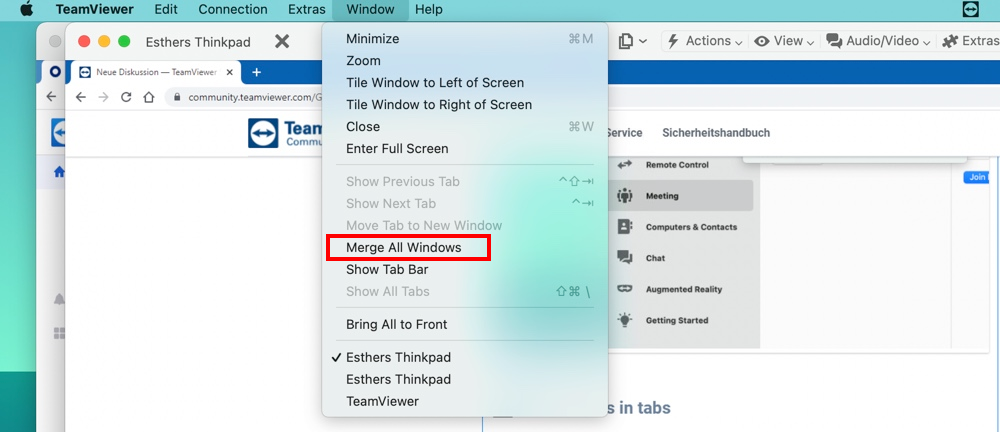
最棒的是,现在您可以在选项卡中切换 TeamViewer 连接,类似于在 Safari 中切换打开的网站。 相同的外观和感觉。 mac 值得拥有的功能!
3️⃣ 直接与联系人或电脑共享文件
老实说,在@KlemmbausteinDroide - 构建此功能的高级开发人员,向我解释之前,我并不知道这个技巧。 这让我更兴奋能在这里与你分享🙌
这是关于通过每次拖拽的计算机和联系人列表发送文件。
它是如何工作的?
假设您在 Mac 上拥有最棒的草莓芝士蛋糕食谱,并且您想与保存在您的计算机和联系人列表中的人(或计算机)共享它。
现在这个技巧的美妙之处:
👉您将文件从 Mac 拖放到列表中的帐户或计算机名称上。

并且 -voilá- TeamViewer 向所选人员发送“发送文件”请求,询问他们是否要接受您发送的文件。 即使他们在 Windows 设备上,这也是如此:

上面的弹出窗口出现在他们的屏幕上,他们需要单击允许以允许文件传输或取消(因为仍有可能他们认为他们自己的草莓芝士蛋糕食谱是最好的,而他们不想得到你的)。
不要担心 - 如果他们不点击任何东西,请求将在 30 秒后自动被拒绝。 与往常一样,不会进行文件传输。
4️⃣ 轻松访问
我们的 Mac 平台产品负责人 @Oliver1979 , 毫不怀疑这个推荐实践属于一篇关于 Mac 上 TeamViewer 的帖子:为您的 TeamViewer 帐户激活轻松访问。
如果您之前没有听过轻松访问,让我快速为您定义:
👉 轻松访问 是 TeamViewer 的无密码访问功能,可以看作是现代和安全的无人值守访问设置🔒
Mac 上的设置与您想象的一样简单明了:
导航到 TeamViewer --> 首选项 --> 安全性 --> 无人值守访问并启用授予轻松访问复选框
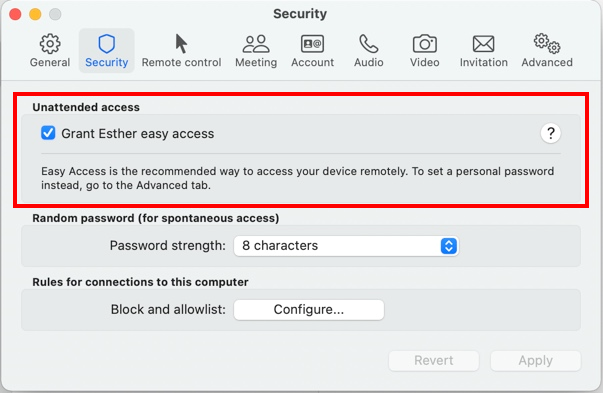
如果之前未将设备分配给您的帐户,您需要立即进行分配,但不用担心——TeamViewer 将引导您顺利完成整个过程,以获得顺畅和安全的 TeamViewer 体验。
5️⃣ 在屏幕左侧/右侧平铺窗口
我们的最后一个提示再次专注于让您的工作体验尽可能顺利,这是由 ___ 带给您的。是的——这是我@Esther 😉
如果您像我一样总是同时处理多项任务,或者您需要在 TeamViewer 连接中遵循协议,而您没有足够的显示器来显示待办事项列表和连接,它会为您提供帮助。
但是,当使用屏幕设置左侧/右侧的平铺窗口时,您可以打开 TeamViewer 连接并同时在 Safari 中查找信息——即使您只有一台显示器!
得益于 MacBook 或 iMac 的出色显示器,高分辨率仍能让您清晰地看到所有内容。
当您的 TeamViewer 连接打开并位于前面时,导航到窗口-> 将窗口平铺到屏幕左侧(或:将窗口平铺到屏幕右侧)

根据您选择的哪一侧,您的 TeamViewer 连接将转到屏幕左侧,您可以选择另一个打开的窗口(如 Safari 或 Notes)显示在屏幕右侧。现在您可以同时查看和控制两者应用程序,并且有了这个 -- 更有效地工作。
提高你的工作效率
我希望这些提示和技巧可以帮助您更好地在 Mac 上使用 TeamViewer,并加快您的工作速度和提高工作效率。
你有什么在 Mac 上使用 TeamViewer 的分享技巧吗?欢迎在下方评论中留言👇